软件介绍
VideoProc是一款功能十分强大的视频音频处理软件,帮助用户对文件进行剪辑、合并、调整、转档等,并搭载了先进的技术,以实时播放的47倍速度快速执行各种视频作业,进一步稳定画面。
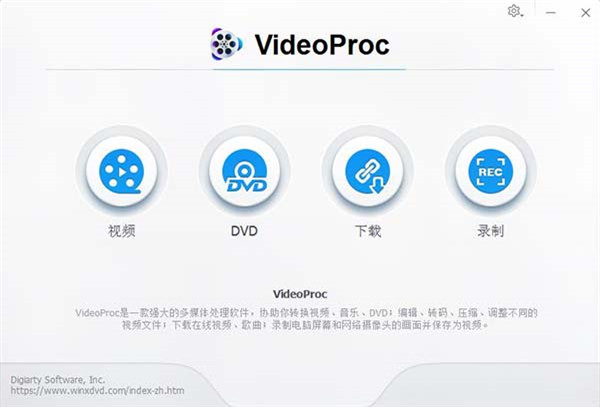
软件特色
一、转档任意视频、音频文件
无论是来自iPhone, iPad, GoPro, DLSR, Dji无人机还是光碟硬碟,网路下载影片或是其他视讯档案,Videoproc都能轻松处理。全方位整合320个视讯编解码和50个音讯编解码,提供最为全面的输出格式选择。不仅仅是主流的SD/HD影片,甚至于超高清的4K, 5K, 8K影片也能轻松应对,无需再有格式编码不相容的烦恼。
二、业内领先的影片编辑功能,简单易用。
业内独家!无论是新手还是经验丰富的影片编辑使用者,都需要这样一款简单易用,功能强大的影片编辑软体。切割,剪裁,编辑,添加特效和字幕功能,让你不管是编辑旅拍影片上传到YouTube,剪辑家庭录影都可以一键完成。另外支援防抖,降噪,分割,合并影片,输出GIF图片,去鱼眼,转档3D影片为2D,自动拷贝MKV影片等。
三、量身打造350+种Apple Android装置预设
随时随地在移动设备上观看影片逐渐成为一种潮流,但并不是所有的影片都能在各种设备上随意播放。Apple, Android, Google, Microsoft等其他主流媒体播放器或编辑软体都存在视频格式不兼容的问题,透过Videoproc,所有烦恼都能轻松解决。内建350+种装置预设,这款Mac影片转档软体可以将各式影片轻松转档至iPhone, iPad, Apple TV, iTunes, iMovies, Samsung, ps4等智慧型装置,让您尽享随身播放影音的无限乐趣。
四、5分钟拷贝一张完整DVD【支援99标题DVD】
提供最为完备的DV/ISO档案备份解决方案,6种备份模式,支援处理任何类型的DVD电影。一键搞定1:1拷贝DVD影片,转档DVD到其他移动设备观看等日常处理需求。不论是最新的电影,99标题DVD,甚至是有损伤或是无法播放的DVD,Videoproc都能轻松转档。配备业内领先的DVD解析机制和标题检测演算法,再也不用担心转档崩溃或是失败。转档一张完整的DVD影片只需5分钟。
五、随心下载线上影片、音乐,支援1000+影片站点
这款Mac影片转档软体内建动力十足的YouTube影片下载工具,支持从Facebook,Yahoo,DAIlymotion,Vimeo,Vevo,Metacafe,Myspace等1000多个社群媒体网站下载影片、音乐。搭载智慧型下载引擎技术,这款YouTube影片下载软体提供专业的影片下载、转档方案,能快速下载4K UHD YouTube影片并将下载好的YouTue影片转档为MP3、AAC、MP4、AVI、WMV、 MOV等影音格式,便于稍后随时在行动设备上播放。除此之外,您还可以透过这款影片下载软体从YouTube下载音乐档,整个过程只需30秒就能轻松搞定。
六、超强悍的Mac屏幕录制功能
这款软件内建的Mac 屏幕幕录制功能支持将电脑荧幕上的一切内容录制下来。玩游戏的时候,您可以同步录制影音教学,即时上传到YouTube或部落格与朋友分享。或是游戏画面,直播影像,Skype通话画面等都可以录制,并且为您呈现高画质影音效果,让您愉快、省心地观看影片。不论是iPhone屏幕, 外置摄像头, 或是电脑屏幕,电脑内嵌摄像头都可以录制,同时也会将声音同步录制到画面中,并保存为MP4, AVI, MOV, MKV等影片格式。
七、无损压缩4K/HD影片90%以上的体积
VideoProc提供快速完备的4K影片处理方案,您可以透过这款软体调节输出影片格式和大小。能够有效压缩HD/4K影片体积90%以上,以便更好更快地上传到YouTube,或是通过电子邮件附件发送。业界领先的视讯压缩引擎,让你轻松处理大体积视频档,释放储存空间。
1、放大HD影片至4K解析度:不仅仅是SD或者HD影片,Videoproc为高清影片提供完整的处理方案。您可以透过调整影片解析度,位元速率,输出影片品质,编码等设置将HD影片放大至4K,以便在4K电视或是屏幕上观看影片。
2、压缩4K影片:将4K影片压缩至1080P或者更低的解析度,以便在一些低解析度的设备上播放这些超清影片,使影片播放更为流畅,并且减少储存空间占用。
八、极速转档——提供5X更快的转档速度
业内首款配备3级硬体加速的影片处理软体 -相较于传统的影片转档软体,Videoproc不仅在4K/HD影片编码这一项上配备硬体加速技术,在视频解码,转档的过程中都充分调用硬体技术,极速提升软体处理速度。支援Intel? QSV, Nvidia? (CUDA/NVENC) and AMD硬体加速,提供5X更快的处理速度,带给你极致的转档体验。
VideoProc怎么添加水印
1、首先第一步我们点击进入到软件的主界面之后,点击视频这个功能模块进入到视频设置界面中。
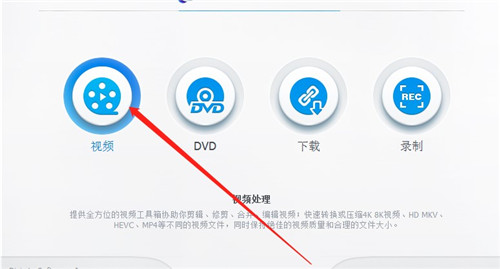
2、进入到视频设置界面之后我们点击上方的视频添加图标,添加自己想要设置水印的视频文件。
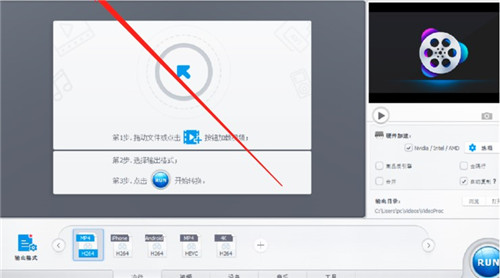
3、点击添加视频按钮之后在打开的选择视频界面中我们点击选中目标视频文件,然后点击右下角的打开按钮。
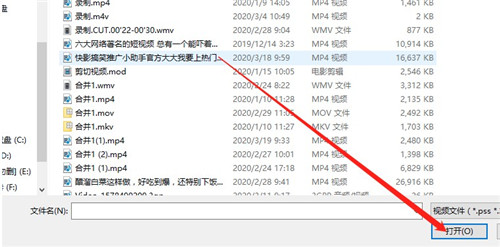
4、点击打开按钮之后视频文件就成功添加进去了,然后我们点击视频列表中的水印这个功能进入到水印的设置界面。
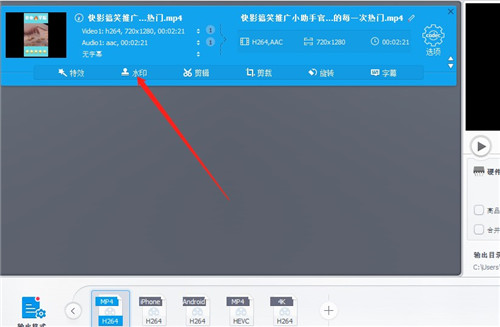
5、点击进入到添加设置水印的界面之后,我们输入水印的文字内容,然后点击“A”可以设置水印的样式,完成之后可以预览到水印的效果,满意的话点击下方的完成按钮即可。
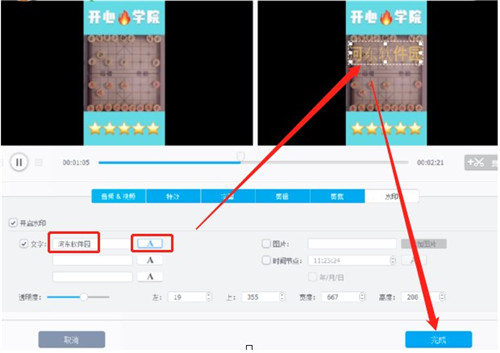
6、最后我们在设置好水印样式之后,回到主界面中就可以看到已经添加好的视频水印了,然后点击界面右下角的Run按钮即可开始给视频添加水印。
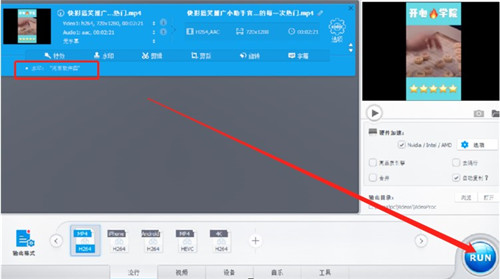
VideoProc怎么下载视频
开启VideoProc,选择「下载」:
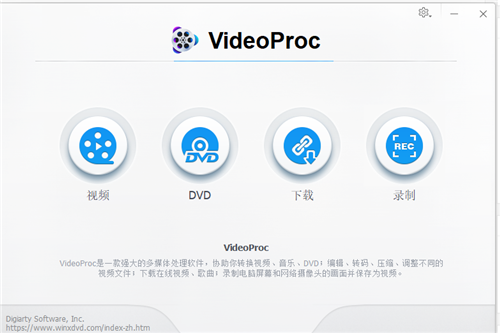
进入下载分类后,选择「下载视频」,贴上要下载的视频链接,完成后按下「分析」。:
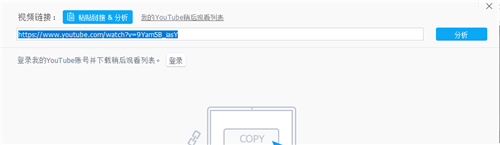
VideoProc使用技巧
如何剪切视频
步骤1:单击视频信息下方的“剪切”图标,将出现一个新窗口。
步骤2:将剪辑的边缘向中心拖动以获得所需的片段。单击右侧的橙色“剪切”按钮,然后单击剪辑修剪器旁边的“编辑”图标,然后在剪辑开始和结束时进行微调。您可以将视频剪切为多个要保存的片段,作为新剪辑,删除不需要的部分。
步骤3:单击“完成”按钮将更改应用于剪辑。
如何裁剪视频
步骤1:单击“裁剪”按钮以显示裁剪选项。
步骤2:选中Enable Crop框,您应该看到一个可调框架。只需移动框架即可裁剪剪辑。单击“预设”下拉图标以获取宽高比列表,选择您希望获得的比率,剪辑将自动裁剪。您还可以前往“位置”区域并微调视频大小。
步骤3:单击“完成”以保存更改并关闭窗口。
如何为视频添加字幕
步骤1:单击“字幕”按钮以打开字幕窗口。
步骤2:单击添加SRT文件...并从您的计算机中选择一个字幕文件。
步骤3:单击“启用并刻录”框,选择字幕位置,语言和字体。
步骤4:单击“完成”按钮开始将字幕放入剪辑。
将效果应用于视频
步骤1:单击效果按钮以显示视频效果控件。
步骤2:单击要添加到剪辑的视频效果和过滤器。
步骤3:在右侧,您可以调整视频亮度,对比度,饱和度,色调和伽玛。单击“重置”以删除调整。
步骤4:单击“完成”按钮将视频效果应用于剪辑。
如何旋转视频
步骤1:单击“旋转”按钮以显示“旋转”选项。
步骤2:您可以单击“左旋转”,“右旋转”,“垂直翻转”或“水平翻转”。单击“重置”以重置旋转。
步骤3:单击“完成”按钮以应用更改。
如何压缩视频
4K和8K视频的文件大小总是很大。Videoproc可将视频文件大小减少高达90%,并保留高质量,节省空间,加快共享和上传速度。
步骤1:导入您想要缩小的视频文件。
步骤2:执行以下操作以缩小视频文件的大小。
单击“剪切”按钮可修剪视频中不需要的部分。
单击编解码器OPT按钮以获得更多视频设置。将质量滑块拖动到左侧以降低质量。
在视频编解码器选项下,更改视频编解码器以减小尺寸,例如,HEVC是4K超高清视频的最有效编解码器。
将视频比特率降低30%以压缩视频而不会出现明显的质量损失。单击“分辨率”下拉图标可降低分辨率。调整分辨率时比特率会发生变化。
步骤3:单击“完成”按钮以应用压缩设置。
安装方法
1、在本站下载VideoProc安装包
2、使用压缩软件进行解压(推荐使用winrar)
3、点击exe文件开始安装
4、点击勾选同意协议
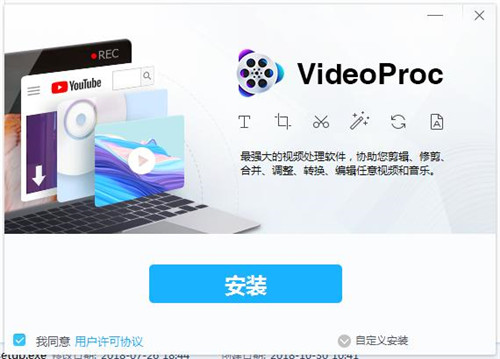
5、点击自定义安装,选择软件的安装目录,勾选创建桌面快捷方式,然后点击安装
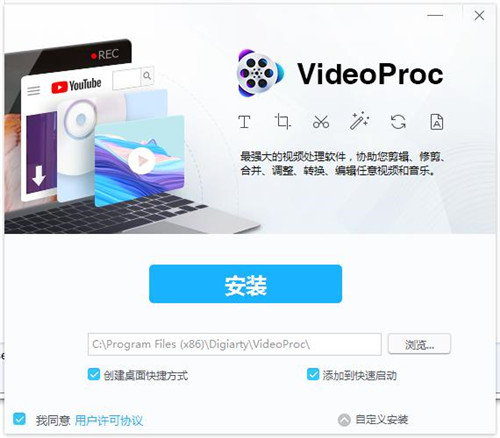
6、正在安装,请稍等
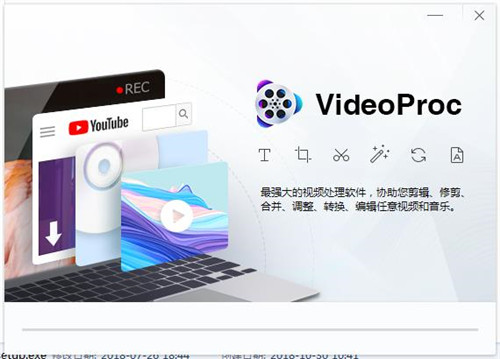
7、安装完成,关闭安装界面
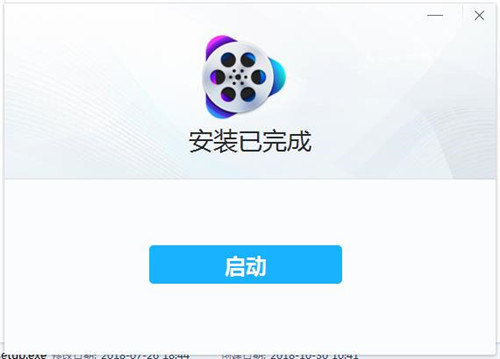
- 精选留言 来自浙江杭州电信用户 发表于: 2023-11-18
- 非常感谢
- 精选留言 来自辽宁铁岭移动用户 发表于: 2023-11-24
- 终于等到了
- 精选留言 来自湖南湘潭移动用户 发表于: 2023-4-20
- 总算是下载到可以用的了,之前遇到的问题希望已经解决了。。
- 精选留言 来自黑龙江黑河电信用户 发表于: 2023-2-13
- 下载中,希望可以正常使用,别遇到BUG就好了
- 精选留言 来自广东东莞移动用户 发表于: 2023-12-20
- 就喜欢这种小体积,简单的软件。


















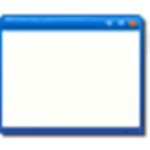























 浙公网安备 33038202002266号
浙公网安备 33038202002266号